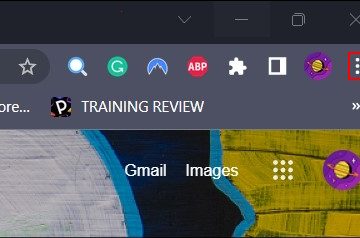Załóżmy, że jesteś administratorem systemu w dużym projekcie i często otrzymujesz skargi od zespołu ds. kontroli jakości, że zespół programistów psuje bazę kodu i vice versa. Po bliższym przyjrzeniu się okazuje się, że dwa zespoły należą do tej samej grupy i mają ten sam kod źródłowy. Poprosiłeś więc swojego seniora o pomoc w rozwiązaniu problemu, a on radzi ci utworzenie dwóch grup dla wszystkich użytkowników zespołów programistycznych i kontroli jakości. Ale nie masz pojęcia, jak dodać użytkowników do grupy w systemie Linux. Cóż, jesteśmy tutaj, aby pomóc rozwiązać ten problem. W tym artykule wyjaśniliśmy, jak utworzyć nową grupę, utworzyć nowych użytkowników, a następnie dodać użytkownika do grupy w systemie Linux.
Dodawanie użytkowników do grupy w systemie Linux (2023)
Zanim zademonstrujemy, jak tworzyć grupy, tworzyć użytkowników i dodawać nowych lub istniejących użytkowników do tych grup, najpierw musimy się nauczyć o tym, czym jest grupa użytkowników w Linuksie. Przyjrzyjmy się więc, czym są grupy użytkowników, a następnie przejdźmy do dodawania użytkowników do grupy.
Spis treści
Co to jest grupa użytkowników w systemie Linux
Ogólnie rzecz biorąc, organizacja jest podzielona na zespoły, z których każdy pełni inną funkcję, a każdy członek organizacji jest częścią zespół. Podobnie w systemie z wieloma użytkownikami każdy użytkownik jest częścią grupy, która ma inny zestaw uprawnień, takich jak uprawnienia do odczytu, zapisu lub wykonywania dla współdzielonego zasobu w ramach grupy. Istnieją dwa rodzaje grup w systemie Linux:
Grupa podstawowa
Za każdym razem, gdy logujesz się do sesji, jesteś częścią grupy podstawowej. Zasadniczo grupa podstawowa nosi taką samą nazwę jak nazwa użytkownika w systemie Linux. Każdy utworzony przez Ciebie plik lub proces jest częścią tej grupy i domyślnie nie mają do niego dostępu użytkownicy z innych grup. Informacje takie jak identyfikator użytkownika, identyfikator grupy itp. o grupie podstawowej są przechowywane w pliku –/etc/passwd.
Grupa dodatkowa
Grupy dodatkowe lub dodatkowe są przydatne, gdy chcesz udostępnić określonemu użytkownikowi dostęp do dowolnych plików lub procesów. Tylko użytkownik root lub użytkownicy z uprawnieniami sudo mogą przypisywać nowe uprawnienia lub dodawać nowych użytkowników do grup drugorzędnych.
Użytkownik może należeć tylko do jednej grupy podstawowej, ale może należeć do wielu grup drugorzędnych. Teraz, gdy znasz podstawy grup użytkowników w systemie Linux, zobaczmy teraz, jak tworzyć nowych użytkowników i dodawać ich do grupy.
Jak dodawać nowych użytkowników w systemie Linux
Aby utworzyć nowych użytkowników, użyj polecenia useradd zgodnie z następującą składnią:
sudo useradd
Niektóre opcje parowania z poleceniem to:
Nowy użytkownik, którego utworzysz, będzie początkowo tylko częścią grupy podstawowej. Po utworzeniu nowego użytkownika przypisz mu nowe hasło za pomocą polecenia passwd, jak pokazano poniżej:
sudo passwd
Tutaj zostaniesz poproszony o wprowadzenie nowego hasło, a następnie poprosił o ponowne wprowadzenie hasła w celu potwierdzenia. W tym momencie użytkownik może teraz zalogować się do systemu przy użyciu nowej nazwy użytkownika i hasła, które właśnie utworzyłeś.
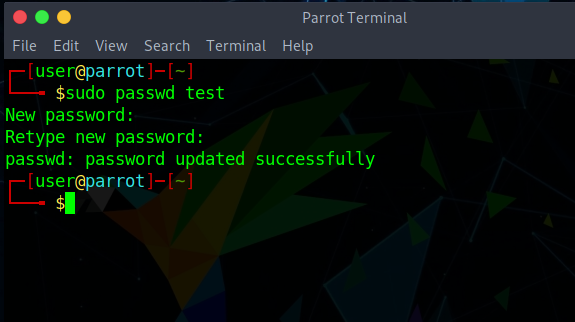
Jak aby utworzyć grupę użytkowników w systemie Linux
Teraz, gdy utworzyłeś nowego użytkownika, możesz zacząć tworzyć grupy i dodawać do nich użytkowników. Aby utworzyć nową grupę, użyj polecenia groupadd. Pamiętaj, aby nadać unikatową nazwę nowej nazwie grupy, w przeciwnym razie będzie ona kolidować z innymi istniejącymi nazwami grup. Oto jak wygląda składnia:
sudo groupadd
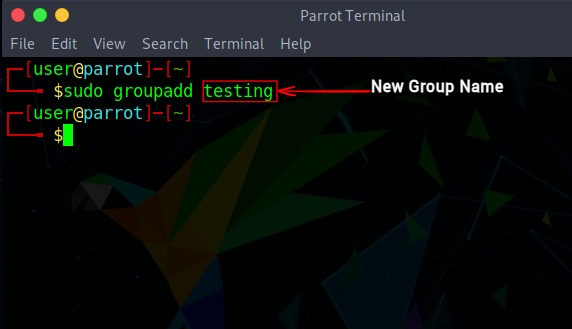
Jak dodawać użytkowników do grup
Po utworzeniu grupy możesz zacząć dodawać do niej użytkowników. Tylko użytkownik root lub użytkownik z dostępem sudo może dodawać użytkowników do różnych grup.
Dodaj istniejącego użytkownika do istniejącej grupy
Aby dodać istniejącego użytkownika do grupy, użyj usermod polecenie, którego składnię podkreśliliśmy poniżej:
sudo usermod-a
Tutaj opcja-a oznacza dołączanie (dodawanie na końcu) i dodaje użytkownika do istniejącej grupy, a flaga-G służy do określenia nazwy grupy, do której użytkownik jest dołączany. Nie ma opcji pełnego wyjścia z tym poleceniem, z wyjątkiem ostrzeżenia, jeśli użytkownik lub grupa nie istnieje.
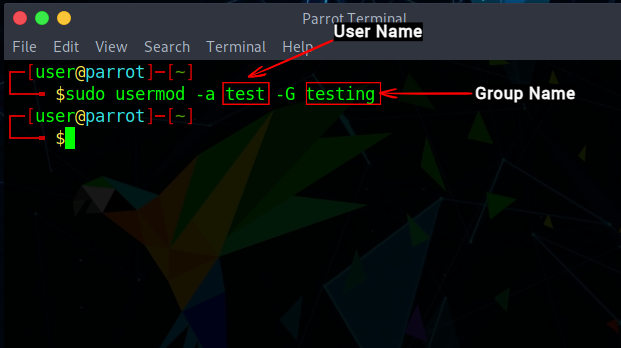
Dodaj Użytkownik do wielu grup
Polecenia usermod w Linuksie można również użyć do dodania użytkownika do wielu grup z zasadniczo takimi samymi opcjami jak pojedyncza grupa, jak pokazano poniżej. Pamiętaj, aby określić nazwy grup bez spacji.
sudo usermod-a
Utwórz nowego użytkownika i przypisz grupę
Ty może dodać nowego użytkownika do grupy za pomocą jednego polecenia w systemie Linux. Polecenie useradd umożliwia utworzenie nowego użytkownika, a następnie dodanie użytkownika do określonych grup. Składnia dodawania nowego użytkownika za pomocą polecenia useradd jest następująca:
sudo useradd
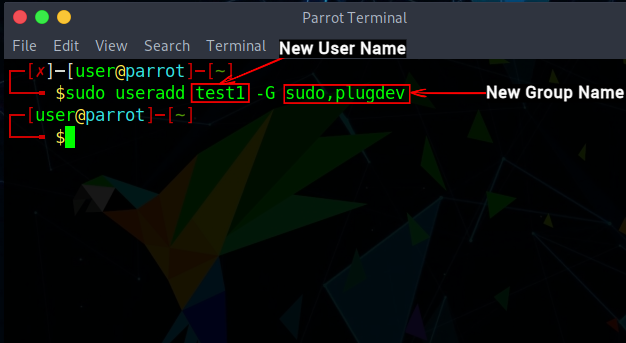
Wyświetl grupy użytkownika
Aby wyświetlić wszystkie grupy powiązane z użytkownikiem, możesz użyć polecenia groups lub id. Sprawdź składnię pokazaną poniżej:
grupy
id
Jeśli pole
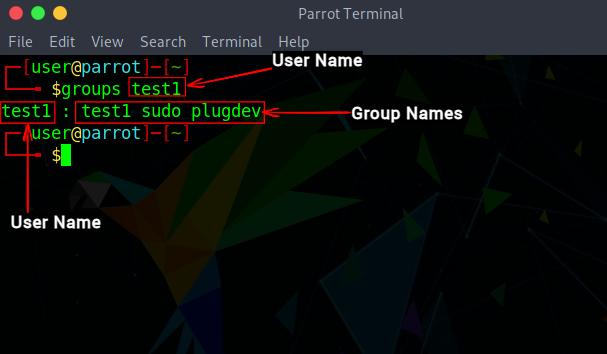
Jak aby usunąć użytkownika z grupy
Aby usunąć użytkownika z grupy w dystrybucjach Linuksa, możesz użyć polecenia gpasswd, zgodnie ze składnią podaną poniżej:
sudo gpasswd-d
Oprócz usuwania użytkownika z grupy, polecenie gpasswd jest również używane do różnych zadań administracyjnych, takich jak definiowanie administratorów grupy lub ustawianie hasła do grupy itp.
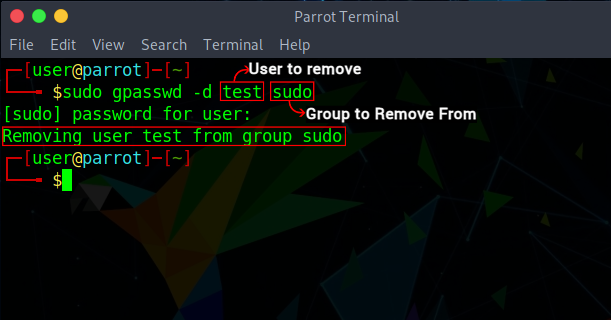
Usuń grupę w systemie Linux
Aby usunąć dowolną grupę drugorzędną w systemie Linux, możesz użyć polecenia groupdel:
sudo groupdel
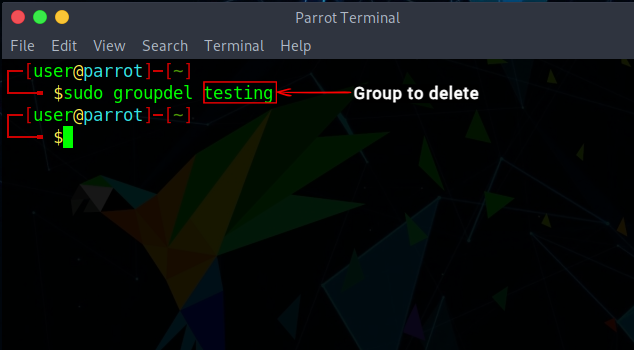
Jak zmienić grupę podstawową użytkownika
Wszystkie polecenia omówiliśmy do tej pory a zastosować do grupy drugorzędnej i ich użytkowników. Aby zmienić podstawową grupę użytkownika w systemie Linux, użyj następującej składni:
sudo usermod –g
Pewnie zastanawiasz się, jaka jest różnica między-g a-G flagi. Flaga-g jest używana dla grup podstawowych, podczas gdy flaga-G jest używana dla grup drugorzędnych.
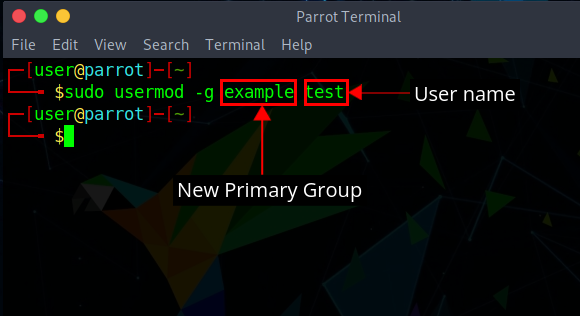
Jak wyświetlić listę wszystkich grup użytkowników w systemie Linux
Użytkownik utworzony podczas instalacji jest znany jako użytkownik systemowy i należy do wielu domyślnych grup w systemie Linux. Informacje o każdej grupie w systemie są przechowywane w pliku –/etc/group. Aby wyświetlić listę wszystkich grup w systemie, użyj następującej składni:
sudo cat/etc/group
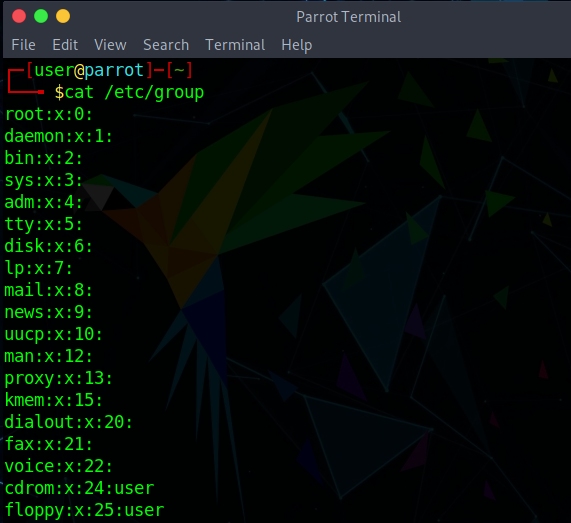
Zarządzanie użytkownikami i grupami w terminalu Linux
Zarządzanie grupami to przydatne zadanie, które może się przydać podczas różnych operacji, zwłaszcza jeśli jesteś administratorem systemu. Tutaj pokazaliśmy kilka prostych poleceń terminala Linux do tworzenia nowego użytkownika, tworzenia nowych grup, dodawania nowego użytkownika do grupy i nie tylko. Mamy więc nadzieję, że ten artykuł rozwiąże Twoje problemy. Jeśli tak się nie stanie, daj nam znać w komentarzach poniżej, a my Ci pomożemy.
Zostaw komentarz
W zeszłym roku firma MSI wprowadziła Titan GT77 z procesorem Intel Core i9-12900HX i kartą graficzną RTX 3080 Ti do laptopów, który był najpotężniejszym laptopem do gier na świecie. To był najcięższy z ciężkich hitów […]
Minęło kilka miesięcy od premiery serii iPhone 14 i dobrze wiadomo, że jest to rok modeli Pro. Ale jeśli zamierzasz wybrać plisowane Pro, kwota do wyrzucenia […]
Wondershare od kilku lat opracowuje jedne z najlepszych programów i narzędzi, które upraszczają nasze życie i twórcze wysiłki. W szczególności Wondershare Filmora otrzymał liczne wyróżnienia. Był laureatem nagrody Lidera Edycji Wideo […]